Gebruikershandleiding Numbers voor de iPhone
- Welkom
-
- Inleiding tot Numbers
- Informatie over afbeeldingen, diagrammen en andere objecten
- Een spreadsheet aanmaken
- Spreadsheets openen
- Onbedoelde wijzigingen voorkomen
- Sjablonen aanpassen
- Werkbladen gebruiken
- Wijzigingen ongedaan maken of opnieuw toepassen
- Een spreadsheet bewaren
- Een spreadsheet zoeken
- Een spreadsheet verwijderen
- Een spreadsheet afdrukken
- De achtergrond van een werkblad wijzigen
- Basisinformatie over touchscreens
- VoiceOver gebruiken om een spreadsheet te maken
- Copyright
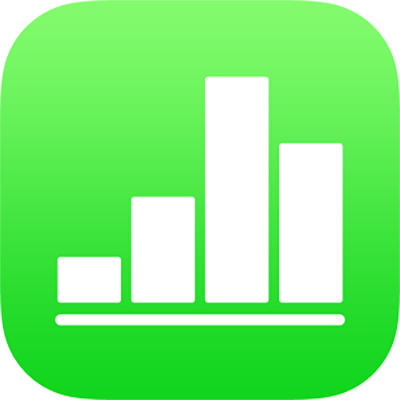
Celinhoud kopiëren, verplaatsen of verwijderen in Numbers op de iPhone
Celinhoud kopiëren of verplaatsen
Als je een cel kopieert of de gegevens binnen de tabel verplaatst, worden ook de eigenschappen van de cel (zoals de gegevensnotatie, opvulling, rand en opmerkingen) gekopieerd of verplaatst.
Selecteer de cellen die je wilt kopiëren of verplaatsen.
Voer een van de volgende stappen uit:
Bestaande inhoud plakken en overschrijven: Tik op 'Kopieer' (als je 'Kopieer' niet ziet, tik je nogmaals op de geselecteerde cellen). Selecteer de cel linksbovenaan waar je de gegevens wilt plakken en tik vervolgens op 'Plak' (als je 'Plak' niet ziet, tik je nogmaals op de cel).
Als je gegevensbereik formules bevat, tik je op 'Plak formules' of 'Plak waarden'. Eventuele bestaande gegevens worden overschreven.
De gegevens verplaatsen: Houd de selectie vast totdat de cellen omhoog lijken te komen uit de tabel. Sleep de cellen vervolgens naar een andere locatie in de tabel. Bestaande gegevens worden vervangen door de nieuwe gegevens.
Plakken buiten een bestaande tabel om een nieuwe tabel aan te maken: Tik op 'Kopieer' (als je 'Kopieer' niet ziet, tik je nogmaals op de geselecteerde cellen). Tik op het werkblad buiten de tabel, tik nogmaals op het werkblad zodat het contextuele menu verschijnt, en tik vervolgens op 'Plak'. Met de geplakte cellen wordt een nieuwe tabel aangemaakt.
Inhoud uit cellen verwijderen
Selecteer een of meer cellen en tik op 'Verwijder' (als je 'Verwijder' niet ziet, tik je nogmaals op de cel).